Sortu helburu-orria inprimaki batekin
Garrantzitsua da
Artikulu hau irteerako marketinari aplikazio zaio soilik.
A lurreratze orria zure marketin-ekimenetako bat bezeroen ukipen-puntu gisa funtzionatzen duen web-orri bat da. Adibidez, baliteke hartzaileari doako paper zuriaren deskargan erregistratzera gonbidatzen dion mezu elektroniko bat bidaltzea. Deskarga lortzeko, mezuen hartzaileek web-orri bat irekitzen duen esteka bat hautatu behar dute, non informazioa sartzen duten inprimaki batekin (zuzenean zure Dynamics 365 Customer Insights - Journeys datu-basean gordetzen dena), eta, ondoren, mezu elektroniko bat jasoko dute deskargatzeko estekarekin. Helburu-orri bera webguneko bisitari ezezagunentzat ere jar daiteke eskuragarri. Erabiltzaile horiek kontaktu berri gisa gehituko dute beren burua datu-basean, deskarga eskatzen dutenean.
Dynamics 365 Customer Insights - Journeysn, helmuga orria marketin-orria mota bat da. Beste marketin-orri mota batzuk honako hauek dira: harpidetza-zentroak eta lagun bati bidaltzeko inprimakiak, biak onartzen dituztenak. posta elektronikoko marketina eta helburuetan espezializatuagoak dira.
Oharra
Tutorial honek helburu-orria nola sortu eta argitaratu deskribatzen du Power Apps ataria erabiltzen ari zarenean zure helburu-orriak ostatatzeko. Hala ere, Power Apps atariak Dynamics 365 Customer Insights - Journeysrako aukerako gehigarri bat dira; beraz, ataririk ez baduzu, zure helmuga orriak eta beste eginbide interaktiboak argitaratu beharko dituzu Dynamics 365 Customer Insights - Journeys rako. zure web zerbitzarian edo CMS sisteman. Informazio gehiago: Sortu eginbide interaktiboak atariekin edo ataririk gabe eta Integratu Customer Insights - Journeys CMS sistema batekin edo Power Apps a19>ataria
Helburu-orri bat sortu eta argitaratzeko:
Helburu-orri gehienek erabiltzaileek informazioa bidaltzeko erabil dezakeen sarrera-inprimaki bat dutenez, inprimakia bera sortzen hasiko zara. Joan Irteerako marketina>Interneteko marketina>Marketing inprimakiak ra eta, ondoren, hautatu Berria komando-barran.
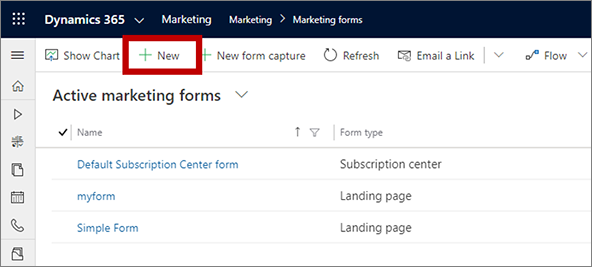
Eskupekoa
Inprimakiak erregistro autonomoak dira, eta bakoitza nahi adina marketin-orritan erabil daiteke. Eguneroko lanean, sarritan berrerabili beharko dituzu lehendik dauden inprimakiak helburu-orri bakoitzerako bat sortu beharrean. Bainara ariketa honetarako, berri bat sortuko duzu.
Marketing-inprimaki berria orria irekitzen da Hautatu inprimaki-txantiloi bat elkarrizketa-koadroarekin. Hau marketin-mezuetarako aurkezten den txantiloiaren elkarrizketa-koadroaren antzekoa da ( Sortu marketin-mezu elektroniko eta martxan jarri atalean ikusi zenuen bezala). Aukeratu txantiloi bat eta, ondoren, aukeratu Hautatu. Txantiloiaren elkarrizketa-koadroa ixten da, eta hautatutako txantiloia inprimaki berrian kopiatuko da.
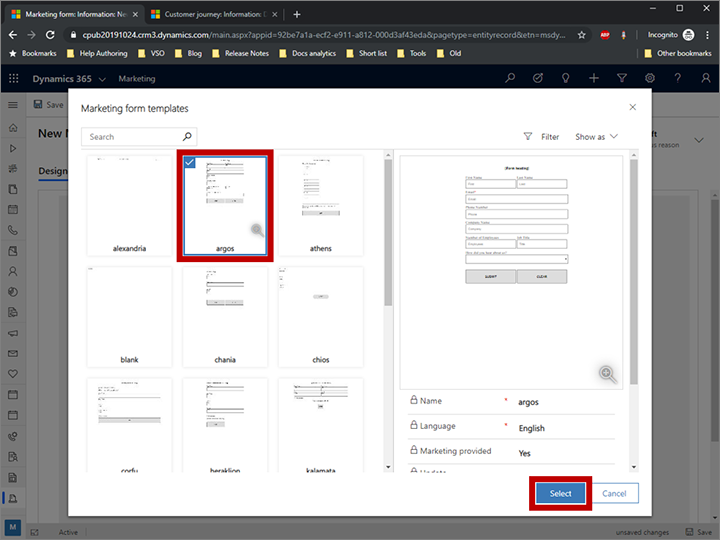
Orain inprimaki-diseinatzailea-ari begira zaude, posta elektronikoaren diseinatzailearen antzera funtzionatzen duena, baina tresna desberdinak eskaintzen dituena Tresna-kutxan. Hasi goiburuko Goiburu-eremu gehiago botoia hautatuz goitibeherako elkarrizketa-koadroa irekitzeko eta, ondoren, egin ezarpen hauek:
- Izena: zure inprimakiaren barneko izena da. Hau da ikusiko duzun izena inprimakia orri batean gehitzen duzunean edo bezeroaren bidaia batean aipatzen duzunean.
- Inprimaki mota: marketin-orrialde ezberdinek inprimaki mota desberdinak behar dituzte. Helmuga orri bat egiten ari zara, beraz, ezarri hau Hurrengo orria.
- Eguneratu kontaktuak/proiektuak: ezarri hau Kontaktuak eta lead-ak. Horrek esan nahi du Dynamics 365 Customer Insights - Journeys inprimaki honetako bidalketekin bat datozen lehendik dauden kontaktuak eta bezerogaiak bilatzen dituela eta dauden kontaktuak eta bezerogaiak eguneratuko dituela edo berriak sortuko dituela.
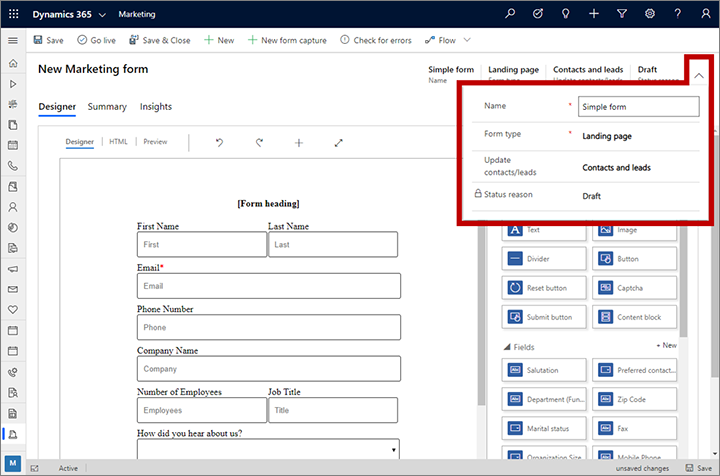
Txantiloi batekin hasi duzulako, inprimakiak behar ditugun eremuak ditu jada, baina izena, abizena eta helbide elektronikoa beharrezkoak izatea nahi dugu (horrek esan nahi du kontaktuek eremu horien balioak eman behar dituztela inprimakia bidaltzeko). Beharrezko eremuek izartxo gorri bat dute inprimakian. Hautatu izen eremua eremu horren Propietateak panela irekitzeko. Ziurtatu Beharrezkoa kontrol-laukia hautatuta dagoela. Demagun oroigarri-mezu bat gehitzea (adibidez, "izen beharrezkoa da") Beharrezko errore-mezua eremuan. Kontuan izan izartxo gorria izen eremuaren etiketaren ondoan agertzen dela derrigorrezko eremu gisa markatzeko. Ziurtatu izena, abizena eta helbide elektronikoa eremuak beharrezko gisa markatuta daudela.
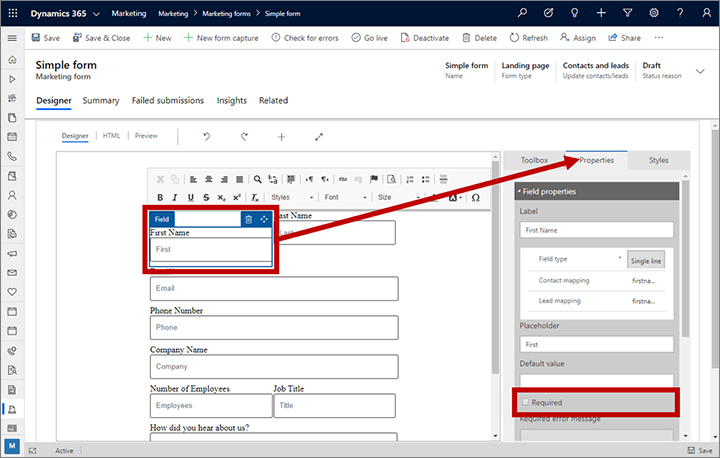
Itzuli Tresna-kutxa fitxara eta aurkitu Herrialdea elementua Eremuak goiburua. Arrastatu Herrialdea elementua (edo erabilgarri dagoen beste eremu bat) zure inprimakira, baina ez egin nahitaezkoa.

Komando-barran, hautatu Egiaztatu erroreak, eta konpondu mezu elektronikoarekin eta bezero-bidaia-ekin egin duzun bezala jakinarazitako arazoak.
Komando-barran, hautatu Gorde inprimakia gordetzeko eta, ondoren, hautatu Jatorri zuzenean inprimakia erabilgarri egon dadin. erabili marketin-orria batean.
Orain prest zaude inprimakia helburu-orrian erabiltzeko. Joan Irteerako marketina>Interneteko marketina>Marketing orriakra eta, ondoren, hautatu Berria komando-barran. marketin-orria orri berria irekitzen da Hautatu txantiloia elkarrizketa-koadroarekin. Bilatu eta hautatu gustuko duzun txantiloia, baina ziurtatu aukeratzen duzunak Mota de Hurrengo orria erakusten duela. . Hautatu Hautatu botoia hautatutako txantiloia kargatzeko.
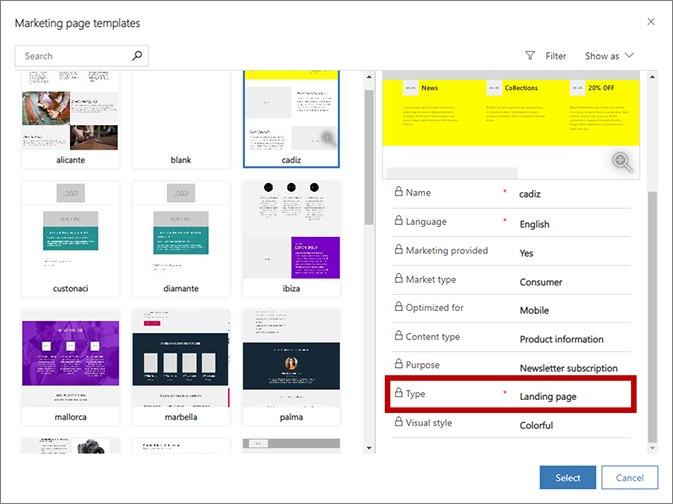
Hautatu txantiloi bat elkarrizketa-koadroa ixten da eta hautatutako txantiloiaren edukia zure diseinuan kopiatzen da. Inprimaki-diseinatzailearekin bezala, beharrezko eremuak dauden orriaren goialdean. Ireki goitibeherako elkarrizketa-menua goiburuan eta idatzi hau:
- Izena: idatzi geroago erraz ezagutuko duzun orriaren izen bat. Izena barne-erabilerarako da soilik.
- Idatzi: Ziurtatu hau ezarrita dagoela Hurrengo orria.
- URL partziala: orria argitaratzen duzunean, balio hori bere URLaren parte bihurtzen da. Orria zure Power Apps atarian argitaratuko da, beraz, orriaren azken URLak forma hau izango du: https://<ZureOrg>.microsoftcrmportals.com/<PartialURL>. Idatzi URL partzial egokia (kontuan izan kontaktuek testu hori ikus dezaketela zure orria kargatzean).
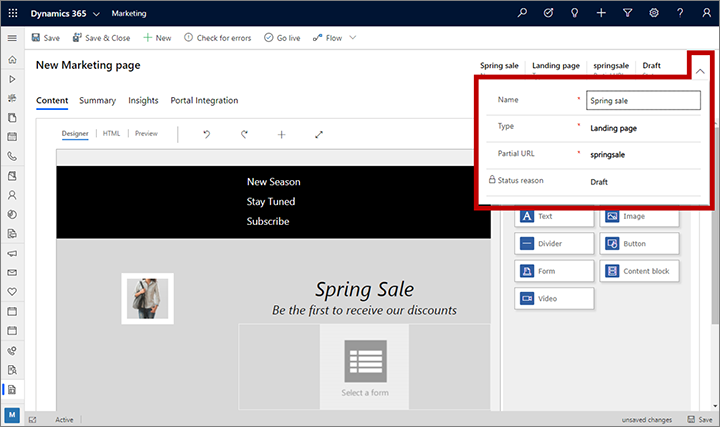
Orri-diseinatzailean zaude, eta inprimakien eta mezu elektronikoen diseinatzaileen antzeko da. Zure orriak dagoeneko aukeratu duzun txantiloiak dituen eduki pila du, leku-marken irudiak, adibide-testua eta abar barne. Horietako gehienak Tresna-kutxa elementu estandarrak erabiliz jartzen dira, besteak beste, Testua elementuak eta Irudia. elementuak, nahiz eta diseinu-eginbide batzuk HTML-n kodetuta dauden txantiloiaren zati gisa. Mezu elektronikoekin gertatzen den bezala, diseinu-elementu berriak gehi ditzakezu, testua zuzenean oihalean editatu eta diseinu-elementuak konfigura ditzakezu haiek hautatuz eta Propietateak fitxa erabiliz. Orrialde-estilo orokorrak ere ezar ditzakezu Estiloak fitxa erabiliz. Benetako proiektu batean, denbora emango zenuke orain ezarpen horiekin guztiekin lanean zure edukia sortzeko eta diseinatzeko.
Lurreratze-orriaren txantiloi gehienek dagoeneko konfiguratu gabeko inprimakia elementu bat dute, testuarekin leku-marka bat erakusten duena Hautatu inprimakia. Bilatu eta hautatu orrialdean (edo gehitu Inprimakia elementu berri bat Tresna-kutxa fitxatik, behar izanez gero). Propietateak fitxa irekitzen da Inprimakia elementua hautatzen duzunean. Ezarri Marketing formularioa eremua prozedura honetan lehenago sortu duzun inprimakiaren izenarekin. Inprimakiaren diseinua orrian kargatuko da.
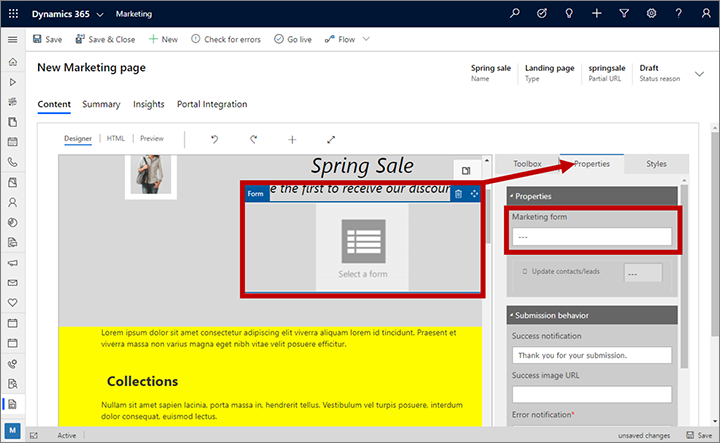
Eskupekoa
Inprimakiak erreferentziaren arabera inportatuko dira, ez dira kopiatuko orrian. Esan nahi du atzera joan eta inprimakia editatzen baduzu, egindako aldaketak inprimakia erabiltzen duten lehendik dauden orri guztietan ikusiko direla. Beraz, kontuz inprimakiak editatzean!
Sortu dituzun beste elementuekin egin duzun bezala, hautatu Gorde komando-barran. Ondoren, hautatu Egiaztatu erroreak eta irakurri emaitzak jakinarazpen-eremuan. Konpondu arazoak eta egiaztatu berriro diseinuak prozesua gainditu arte. Azkenik, aukeratu Jatorri zuzenean. Komandoa egokia bada, orria argitaratu eta erabilgarri izango da Interneten.
Joan Laburpena fitxara. Hemen zure orriari buruzko informazioa aurkituko duzu, a Kronologia-lerroa non oharrak gehi ditzakezun eta haren garapenaren jarraipena egiteko, eta erlazionatutako hainbat erregistrotarako estekak. Orrialde osoko URLaEdukia atalean ere aurkituko duzu. Hautatu aurrebista botoia
 Orri osoko URL eremuaren eskuinaldean dagoen orria irekitzeko. Ondoren, idatzi eta bidali informazioa orriaren bidez.
Orri osoko URL eremuaren eskuinaldean dagoen orria irekitzeko. Ondoren, idatzi eta bidali informazioa orriaren bidez.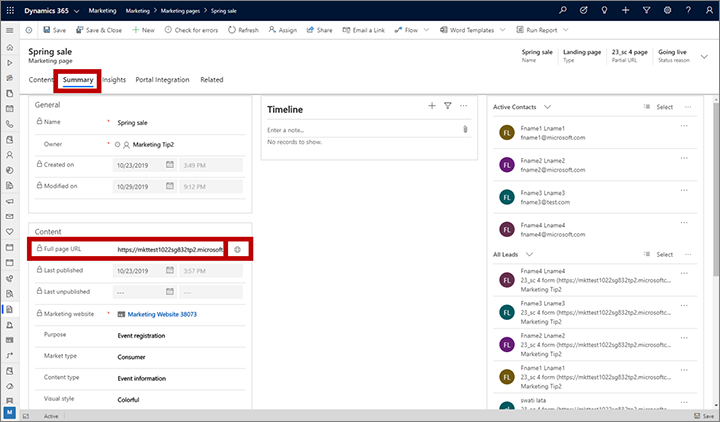
Eskupekoa
Dynamics 365 Customer Insights - Journeys ko entitate askok Laburpena fitxa bat dute, non ezarpen orokorrak, denbora-lerroa eta erlazionatutako erregistroak ikus ditzakezun. Entitate batzuentzat, orrialde honek Orokorra du izena.
Jendeak zure orriarekin elkarreragiten duen heinean, informazioa eskuragarri egongo da orriaren erregistroko Ikuspenak fitxan, orrialdeko inprimakia bisitatu eta bidali duten kontaktuen zerrendak eta inguruko analisiak barne. bere errendimendua. Probaren bidalketa Bidalketak panelean ikusi beharko zenuke Ikuspenak fitxa. Inprimaki-erregistroetarako antzeko ikuspegiak ematen dira.
Garrantzitsua da
Herrialde eta eskualde ugaritan (Europar Batasunean barne) erabiltzaileen ordenagailuetan cookieak ezarri aurretik baimena eskatu behar da. Zure erakundearen erantzukizuna da jarduten duen merkatuetako lege eta araudi aplikagarri guztiak ezagutzea eta gordetzea, cookieak ezartzeko baimena barne. EBko araudiari buruzko informazio gehiago irakur dezakezu ec.europa.eu/ipg/basics/legal/cookies/ helbidean. Dynamics 365 Customer Insights - Journeys cookieak modu hauetan erabiltzen ditu:
- Customer Insights - Journeys k sortutako eta ostatatutako marketin-orriek cookieak erabiltzen dituzte kontaktu ezagunen aurre-betetze-eginbidea gaitzeko eta edozein kontaktuk marketin-orria irekitzen dutenean saioa hasteko. Customer Insights - Journeys orrialdeek eta orri-txantiloiek ez dute cookieen baimen-funtziorik, beraz, gehitu behar duzu. Horretarako modu bat zure orrietako
<head>atalean JavaScript gehitzea da orriaren diseinatzailearen HTML editorea erabiliz. Zeure JavaScript pertsonala gara dezakezu, edo eskuragarri dituzun doako edo lizentziapeko soluzioetako bat erabili. Marketin-orrietarako integratutako pribatutasun-adierazpena ere erabil dezakezu cookieen erabilera iragartzeko; hala ere, baliteke hori nahikoa ez izatea jurisdikzio guztietan, zerbitzariak ez diolako cookiea ezartzeari utziko; bisitariei cookieak erabiltzen ari direla jakinarazten die besterik ez (eginbide honi buruzko informazio gehiago lortzeko, ikus Konfiguratu lurreratzea. orrialdeak. Informazio gehiago: Sortu eta zabaldu marketin-orriak - Webguneak eginbideak cookieak erabiltzen ditu jarraipenaren gidoia jartzen duzun edozein web-orrietako bisitak erregistratzeko. Cookieek eta marketin-orrien eginbideak elkarrekin egiten dute lan kontaktuak identifikatzeko, bisitarien IDak eta helburuko orrien bidalketak bat etorrarazita. Zure webguneak dagoeneko cookieak erabiltzen baditu eta baimen-eginbide bat badu, seguruenik Customer Insights - Journeys webguneko script-a estaltzen du. Ez baduzu cookieak erabiltzeko baimena eskatzeko eginbidea webgunean, hura gehitu egin behar duzu dagozkien herrialdeko/eskualdeko biztanleei zuzendutako orrietan webgune-scripta gehitu baino lehen. Informazio gehiago: Erregistratu estekaren klikak eta webguneko bisitak
- Gertaeren atariak saioaren cookie bat erabiltzen du kontaktuek saioa has dezaten eta gertaeretan erregistra daitezen. Informazio gehiago: Konfiguratu gertaeren ataria. Gainera, cookieak erabiltzen ditu erabiltzailearen hizkuntza gordetzeko.
Informazio gehiago: Nola erabiltzen dituen Customer Insights - Journeys cookieak